תרשימי אילן יוחסין מציגים מידע בהיררכיה, והם משמשים לעתים קרובות להצגת מערכות יחסים, כגון בעצי גנאלוגיה ובתרשימי ארגון. אתה יכול ליצור טבלת אילן יוחסין ב-Microsoft Word באמצעות Microsoft Office אומנות חכמה.
שלב 1: הכנס SmartArt Graphic
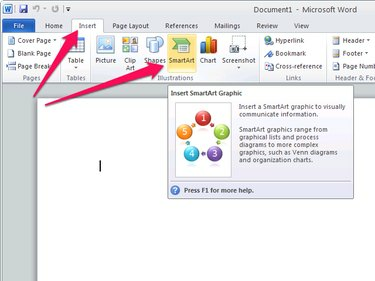
מקם את הסמן במסמך שלך במקום שבו אתה רוצה שתרשים אילן היוחסין יתווסף.
סרטון היום
בחר את לְהַכנִיס הכרטיסייה ברצועת ה-Office ולחץ על אומנות חכמה סמל ב- איורים קטע של הסרט.
עֵצָה
ניתן להוסיף גרפיקה של SmartArt גם לסוגי מסמכים אחרים של Microsoft Office, כולל Microsoft Excel, Microsoft PowerPoint ו-Microsoft Outlook.
שלב 2: בחר גרפיקה היררכית
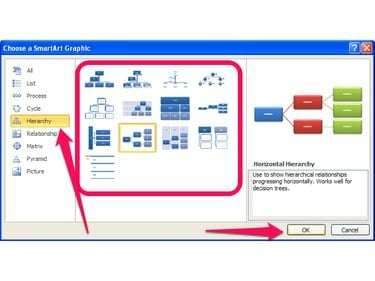
לחץ על הִיֵרַרכִיָה קטגוריה, בחר את סוג תרשים ההיררכיה הרצוי מהרשימה ולחץ על בסדר לַחְצָן.
עֵצָה
ניתן להציג תרשימי היררכיה הן בצורה אנכית (עם תחילת התרשים בחלק העליון ופריטים קשורים מוצג למטה) או אופקית (כאשר תחילת התרשים משמאל ופריטים קשורים מוצגים ב- ימין). סוגים רבים של תרשימים היררכיים, כגון תרשימי ארגון, מוצגים לעתים קרובות בצורה אנכית. תרשימי אילן יוחסין מוצגים לרוב בצורה אופקית, אך ניתן להציגם גם אנכית אם תעדיף.
שלב 3: ערוך את הטקסט של כל פריט

לחץ לחיצה ימנית על כל צורה כדי לבחור את הטקסט בצורה, ולאחר מכן הקלד כדי להזין או לשנות את הטקסט.
עֵצָה
טבלת אילן היוחסין מוצגת [טֶקסט] עבור כל צורות שלא הזנת אליהן טקסט. כאשר אתה לוחץ על צורות אלה, [טקסט] אינו מוצג יותר והסמן שלך מוצג בצורה ריקה.
אתה יכול להזין כמה טקסט שאתה רוצה עבור כל צורה, ואתה יכול ללחוץ על מקש Enter כדי להוסיף קווים נוספים בזמן הזנת טקסט. Word משנה באופן אוטומטי את גודל הטקסט של כל צורה בנפרד כדי להבטיח שהטקסט מתאים לצורה.
אתה יכול גם להזין טקסט בפורמט רשימה מוזחה, באמצעות חלון הזנת הטקסט שליד הגרפיקה של SmartArt.
שלב 4: עיצוב התרשים
כדי לעצב את התרשים אתה יכול לשנות את העיצוב של התרשים כולו בבת אחת או לשנות את הפורמט של כל צורה בנפרד.
עיצוב התרשים כולו
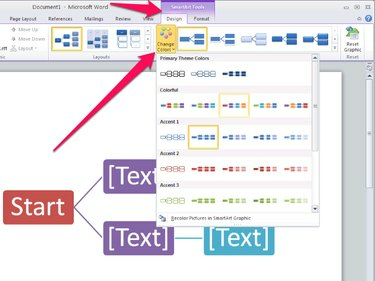
בחר את לְעַצֵב לשונית ב- כלי SmartArt אזור של רצועת ה-Office, ובחר את שינוי הפורמט שברצונך לבצע ב- סגנונות SmartArt קטע של הסרט.
עֵצָה
כדי לראות אפשרויות עיצוב נוספות, גלול ברשימת האפשרויות בקטע SmartArt Styles ברצועת הכלים.
עיצוב צורות בודדות
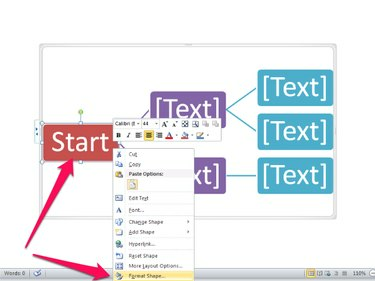
לחץ לחיצה ימנית על הצורה הבודדת שברצונך לשנות ובחר עיצוב צורה... בתפריט לחיצה ימנית.
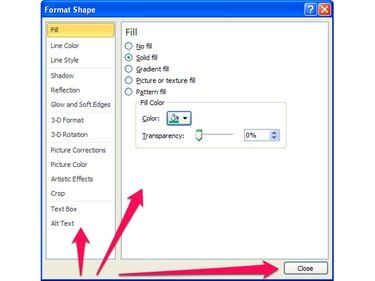
בחר את קטגוריית העיצוב שברצונך לשנות בחלונית השמאלית ושנה את אפשרויות העיצוב בחלונית הימנית. כשתסיים לבצע את השינויים הקש על סגור לַחְצָן.
עֵצָה
כאשר אתה מבצע שינויים בתיבת הדו-שיח עיצוב צורה, השינויים מוצגים מיד בטבלת אילן היוחסין. במידת הצורך העבר את תיבת הדו-שיח עיצוב צורה כדי שתוכל לראות את הצורה שנבחרה בזמן שאתה מבצע שינויים.
הוספת צורות
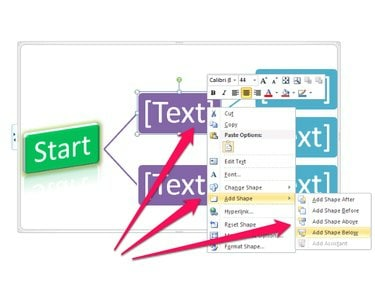
לחץ לחיצה ימנית על צורה בתרשים אילן היוחסין, לחץ הוסף צורה בתפריט הקליק הימני ובחר אפשרות מתוך תפריט המשנה הוסף צורה.
עֵצָה
שמות הפריטים בתפריט המשנה Add Shape מתייחסים למיקום הצורות בתרשים אנכי, לא בתרשים אופקי, ולא תמיד עובדים כצפוי עבור תרשים אילן יוחסין אופקי. כדי למנוע בלבול, בחר את האפשרויות הבאות עבור טבלאות אילן יוחסין אופקי ואנכי כאחד:
- כדי להוסיף צורה חדשה לרמת היררכיה, לחץ לחיצה ימנית על צורה אחרת באותה רמה כמו הצורה החדשה שברצונך להוסיף, ובחר הוסף Shape After אוֹ הוסף צורה לפני מתפריט המשנה הוסף צורה.
- כדי להוסיף רמת היררכיה חדשה לתרשים אילן היוחסין, לחץ לחיצה ימנית על צורה ברמה הנמוכה ביותר (העמודה הימנית ביותר של צורות בתרשים אילן יוחסין אופקי) ובחר הוסף צורה למטה מתפריט המשנה הוסף צורה.
שינוי צורות
כאשר אתה יוצר תרשים אילן יוחסין חדש, הצורות בתרשים יהיו בדרך כלל צורה כלשהי של מלבנים. אתה יכול לשנות את הצורות לעיגולים, אליפסות או כל סוג אחר הנתמך על ידי Word.
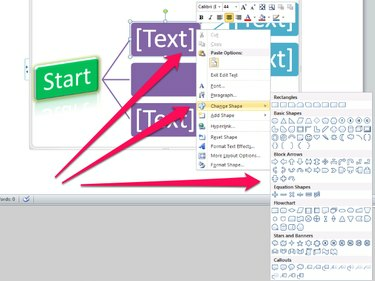
לחץ לחיצה ימנית על הצורה שברצונך לשנות, לחץ שנה צורה בתפריט לחיצה ימנית, ובחר את הצורה החדשה מתפריט המשנה Change Shape.
עֵצָה
כדי לשנות את הצורה או המאפיינים של מספר צורות בטבלת אילן היוחסין בו-זמנית, בחר את כל הצורות שברצונך לשנות לפני לחיצה ימנית על אחת הצורות שנבחרו. כדי לבחור יותר מצורה אחת בו-זמנית, לחץ על הצורה הראשונה ולאחר מכן החזק את המקש Ctrl מקש תוך כדי לחיצה על כל אחת מהצורות האחרות.



